Khắc phục tai nghe/headphone bị rè, không rõ lời như thế nào?
Đối với thời buổi công nghệ,, tai nghe là vật dụng không thể thiếu với mỗi người bởi tính ứng dụng và riêng tư của nó. Thế nhưng , một ngày tai nghe của bạn đột ngột không nghe rõ lời hoặc bị rè. Hãy tham khảo ngay bài viết dưới đây để nắm rõ nguyên nhân và cách khắc phục vấn đề này nhé!
Tai nghe và headphone là vật dụng không thể thiếu trong thời buổi hiện nay, thế nhưng sản phẩm gì cũng có khi gặp trục trặc và vấn đề không mong muốn. Nếu một ngày tai nghe, headphone của bạn đột nhiên không nghe rõ lời hoặc bị rè hãy đọc ngay bài viết dưới đây để tìm được nguyên nhân và cách khắc phục vấn đề này nhé!

Tai nghe, headphone là sản phẩm ứng dụng rộng rãi trong đời sống hiện nay
Nguyên nhân và cách khắc phục tai nghe, headphone bị rè và nghe không rõ lời
Tai nghe hiện nay có rất nhiều loại: Tai nghe chụp tai, tai nghe không dây - bluetooh, tai nghe nhét tai, tai nghe có mic... Nếu tai nghe của bạn bị rè và nghe không rõ lời hãy xem ngay những yếu tố sau.
1. Kiểm tra cập nhật driver cho card âm thanh
Driver sau một thời gian sử dụng có thể bị xung đột với app nào đó mà chúng ta không hay biết. Thường hay diễn ra khi bạn cài phần mềm nào đó sử dụng âm thanh vào máy tính, hoặc khi bạn vừa cài driver của một phần cứng mới lên Windows. Để giải quyết, chúng ta có thể cài lại driver âm thanh cho máy tính để tránh hiện tượng bị nhiễu, rè.
Để update phần mềm phiên bản mới, chúng ta thực hiện những thao tác:
- Gõ chữ Device Manager vào ô search của Windows, chọn kết quả tương ứng.
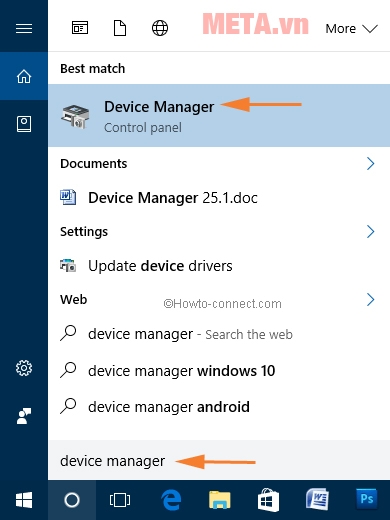
Gõ chữ Device Manager vào ô search của Windows, chọn kết quả tương ứng
- Tìm mục Sound, video and game controllers, trong này có những thiết bị xử lý âm thanh trên máy tính của bạn.
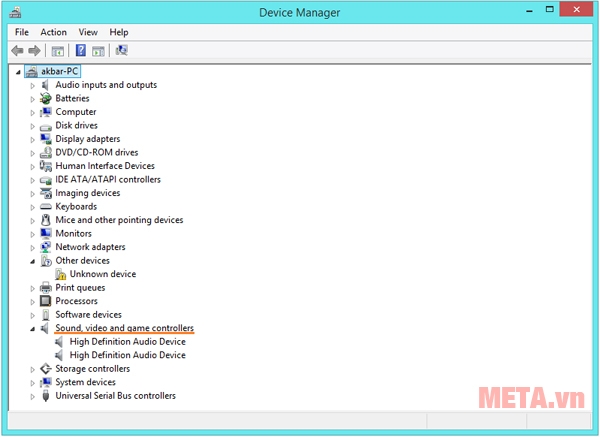
Tìm mục Sound, video and game controllers
- Nhấn phải chuột vào High Definition Audio Device sau đó chọn Update driver.
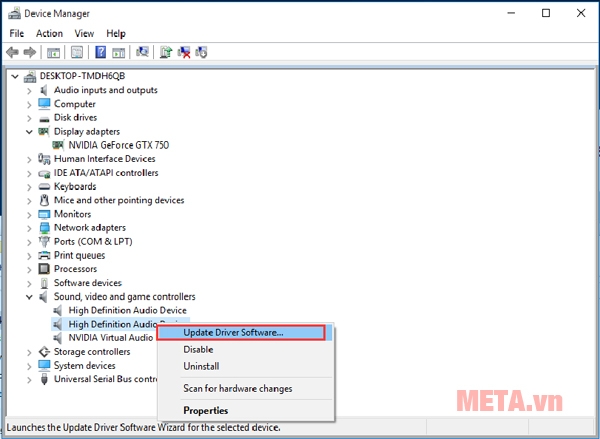
Nhấn phải chuột vào High Definition Audio Device sau đó chọn Update driver.
- Trong cửa sổ kế tiếp, nhấn nút "Search automatically for updated driver software" để máy tính tự đi tìm driver mới nhất. Làm theo các bước được hướng dẫn trên màn hình.
Để cài đặt mới hoàn toàn drive cho card âm thanh, chúng ta thực hiện các bước:
Lên website của nhà sản xuất card âm thanh trong máy bạn, hoặc website hỗ trợ của hãng laptop, download driver âm thanh mới nhất dành cho dòng máy của bạn.
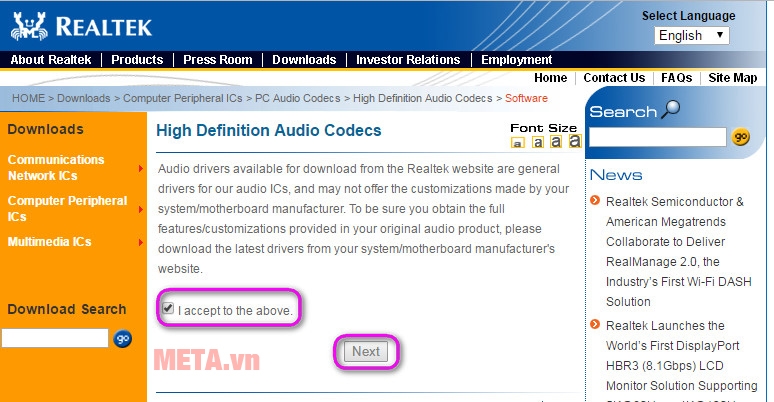
- Vào mục Sound, video and game controllers như hướng dẫn ở trên.
- Nhấn phải chuột vào thiết bị âm thanh cần cài lại driver, chọn Uninstall.
- Chạy file cài driver âm thanh đã download.
- Khởi động lại máy để có hiệu lực.
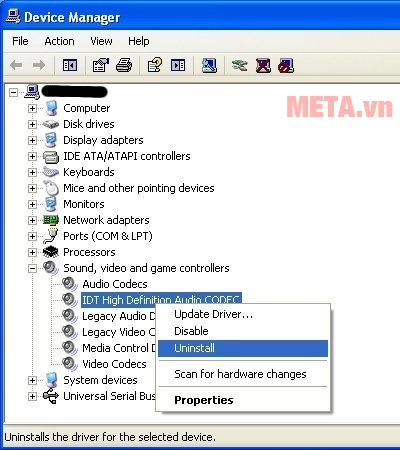
Nhấn phải chuột vào thiết bị âm thanh cần cài lại driver, chọn Uninstall
2. Kiểm tra jack cắm tai nghe
Jack cắm tai nghe thường là jack cắm tròn 3.5mm, vì vậy rất có thể do bạn chưa cắm chắc chắn jack tai nghe gây ra việc tai nghe bị rè. Hãy thử tháo jack tai nghe và vệ sinh lỗ cắm tai nghe sau đó cắm lại thật chắc chắn.
Đối với máy tính để bàn thường có 2 jack tai nghe (jack trước và jack sau case máy) thì hãy thử cắm trực tiếp tai nghe vào jack sau máy lại xem có thể sửa lỗi tai nghe bị rè không.

Kiểm tra và cắm chắc chắn jack tai nghe
3. Tắt mọi thiết bị ghi âm có thể gây nhiễu
Trên máy tính để bàn jack tai nghe thường được chia thành jack microphone cho việc thu âm và jack headphone cho việc phát nhạc còn trên điện thoại và laptop đời mới chỉ có 1 jack 3.5mm nhưng được tích hợp cả tính năng thu và phát.
Khi đã kết nối jack thu âm (đầu jack màu đỏ trên headphone, tai phone) vào máy tính và vô tình chúng ta kích hoạt tính năng Record - thu âm cũng sẽ gây ra việc ù ù, rè rè như trên.
Để khắc phục, các bạn bấm chuột phải vào biểu tượng loa - Volume dưới góc phải màn hình và chọn Recording Devices như hình dưới:
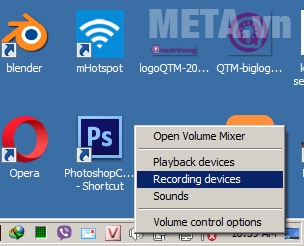
Chọn biểu tượng loa
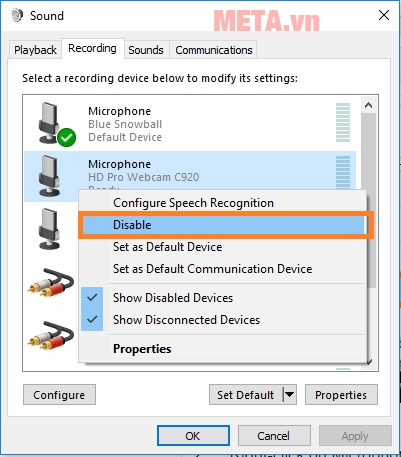
Tắt thiết bị âm thanh có thể gây nhiễu
Ngoài ra với những cách nêu trên, bạn có lựa chọn những nhà cung cấp thiết bị âm thanh có uy tín để có thể trải nghiệm những sản phẩm có độ bền cao, chất lượng âm thanh tuyệt vời. Hiện nay META có bán rất nhiều tai và headphone có dây, không dây cho các bạn tham khảo.
Hãy truy cập ngay META.vn hoặc gọi theo Hotline: tại Hà Nội 024.3785.5633 - TP. HCM 028.3830.8569 để được tư vấn và hỗ trợ đặt hàng nhanh nhất.
Bạn đang xem: Khắc phục tai nghe/headphone bị rè, không rõ lời như thế nào?
Chuyên mục: Mẹo vặt cuộc sống
Các bài liên quan
- Cách trồng dâu tây và chăm sóc đúng kỹ thuật nhanh có quả tại nhà
- Cách tính tiền điện sinh hoạt hàng tháng
- Cách cắm hoa hướng dương 10 bông đẹp, đơn giản, nghệ thuật, tươi lâu
- Phèn chua là gì? Có ăn được không? Tác dụng, tác hại của phèn chua
- Cách tính hóa đơn tiền điện online theo giá điện sinh hoạt, điện 3 pha mới nhất
- Ảnh động 8/3 - Bộ hình ảnh động đẹp chúc mừng Quốc tế Phụ nữ 8/3